word2007页码从第三页开始为1-设置教程一览
时间 2025-06-17 来源:绿色安全下载站阅读:次
word2007页码从第三页开始为1怎么设置?许多朋友在工作中经常遇到需要临时加页码问题,本期绿色安全下载站为各位带来的是word2007页码从指定页开始设置页码教学;以下就是本站整理的内容。
在文档排版领域,(page number)页码编排看似简单,实则蕴含诸多专业技巧。尤其对于复杂文档类型,如学术论文、技术报告或出版物等,如何实现科学合理的页码设置,不仅关系到文档的规范性,更直接影响到读者的阅读体验。以一个典型场景为例:如何实现文档前两页隐藏页码,从第三页起开始显示第1页,并保持后续页码连贯递增?这一问题在实际工作中具有较强的代表性。本文将详细阐述这一应用场景的具体技术实现方案。
一、页码编排逻辑分析
在实际应用中,为何选择从第三页起设置页码为1?需要从文档结构特点进行分析。通常情况下,正式文档的封面页与目录页作为引导性内容,不具备正文属性,因此无需显示页码。而正文部分作为信息传达的核心载体,需要完整的页码系统以便于信息检索。基于此,从第三页开始设置页码为1的编排方式具有合理性:封面页和目录页各占一页,正文起始页即为第三页,此时页码从1开始编号。这种编排方式符合出版物编排规范,确保了正文信息定位的准确性。
二、常见误区:直接插入页码
不少人遇到页码设置问题时,首先想到的是直接在文档中插入页码,然后试着通过删除或隐藏前两页的页码来解决。然而这种做法常导致页码编号不连续,或者在后续修改文档时页码设置失效。因此,我们需要采取一种更为科学和稳定的页码设置方法。
三、正确操作步骤:分节符与页码格式
要实现页码的精准控制,可以利用Word等文档编辑软件的"分节符"和"页码格式"功能。以下是具体操作步骤(以Word为例): word2007页码设置
1.插入分节符
-首先,将光标移到文档第二页的末尾(即目录页的最后一行)。
-然后点击"布局"或"页面布局"选项卡中的"分隔符"按钮。
-在弹出的菜单中选择"下一页"分节符。这样文档就被分为两部分:前两页为第一部分,从第三页开始为第二部分。
通过以上设置,可以有效避免页码混乱问题,确保文档格式稳定。
为了确保文档格式的规范性,我们需要在适当的位置插入分节符。分节符的作用在于将文档划分为独立的区域,每个区域可以分别设置页码、页眉和页脚等格式特性。在此位置插入分节符的目的在于使前两页的格式设置与后续页码互不影响,从而实现格式控制的灵活性。
在调整页码格式时,首先需要断开当前节与前一节的链接关系。具体操作步骤如下:将光标移动至第三页的页眉或页脚区域,此时"页眉和页脚工具"选项卡中会显示一个"链接到前一节"按钮。该按钮默认处于选中状态,点击即可取消链接。完成此项设置后,从第三页开始的所有页面将能够独立进行页码设置,确保格式的独立性和灵活性。
对于页码格式的具体设置,需要执行以下操作:在第三页的页眉或页脚位置,点击"页码"按钮,随后选择"设置页码格式"选项。在弹出的设置对话框中,需要指定起始页码为1,并根据实际需求选择页码的编号格式,例如使用阿拉伯数字作为页码编号。完成上述设置后,文档的格式控制将更加规范和合理。
三、具体操作步骤
3.4设置页码位置
步骤1:点击"确定"按钮以完成当前操作。
注意事项:
1.分节符的插入需要确保光标位置的准确性,否则可能导致分节符位置偏差。
2.页码格式的设置必须先断开与上一部分的页码关联,否则可能导致设置无效。
3.对于需要独立设置页码的多节内容,需依次在各节起始页插入分节符并进行相应设置。
步骤2:在第三页页眉或页脚区域进入页码设置界面。
步骤3:选择合适的页码显示位置(如页面底部居中)。
操作结果:从第三页开始,页码将正确显示为"1",且后续各页维持连续编号。 四、常见问题及解决方案
Q:按照说明操作后,前两页为何仍有页码显示?
A:此现象通常由以下原因引起:
1.页码设置时未正确取消与前一部分的关联
2.前两页存在未删除的手动插入页码
建议检查上述情况并进行相应调整。
如何实现文档页码从第三页起始编号
Q&A解答:
问题1:页码设置为从第三页开始编号为1,但后续页码出现不连贯的情况。
解答:此现象通常是由于在设置页码格式时,错误地选择了起始页码,或者文档中存在额外的分节符,影响了页码的连续性。
问题2:如何实现文档页码从任意一页开始编号为1?
解答:该方法与问题1的解决原理相同。您只需在期望页码开始编号为1的那一页的前一页末尾插入分节符,随后按照标准步骤设置页码格式即可实现目标。
结语:善用页码设置提升文档品质
通过以上详细讲解,相信您已掌握如何从第三页起始设置页码为1的实用技巧。在日常的文档编辑工作中,页码设置看似简单,实则包含诸多细节与技巧。熟练掌握这些技巧不仅能令您的文档更加规范、专业,更能显著提升您的工作效率与文档的整体质量。建议在遇到类似页码设置问题时,尝试运用上述方法,相信会给您带来意想不到的收获。
以上就是关于word页码设置全部内容了,相信各位已经了解了word页码设置方法;更多word技巧请持续关注绿色安全下载站。
一、页码编排逻辑分析
在实际应用中,为何选择从第三页起设置页码为1?需要从文档结构特点进行分析。通常情况下,正式文档的封面页与目录页作为引导性内容,不具备正文属性,因此无需显示页码。而正文部分作为信息传达的核心载体,需要完整的页码系统以便于信息检索。基于此,从第三页开始设置页码为1的编排方式具有合理性:封面页和目录页各占一页,正文起始页即为第三页,此时页码从1开始编号。这种编排方式符合出版物编排规范,确保了正文信息定位的准确性。
二、常见误区:直接插入页码
不少人遇到页码设置问题时,首先想到的是直接在文档中插入页码,然后试着通过删除或隐藏前两页的页码来解决。然而这种做法常导致页码编号不连续,或者在后续修改文档时页码设置失效。因此,我们需要采取一种更为科学和稳定的页码设置方法。
三、正确操作步骤:分节符与页码格式
要实现页码的精准控制,可以利用Word等文档编辑软件的"分节符"和"页码格式"功能。以下是具体操作步骤(以Word为例): word2007页码设置
1.插入分节符
-首先,将光标移到文档第二页的末尾(即目录页的最后一行)。
-然后点击"布局"或"页面布局"选项卡中的"分隔符"按钮。
-在弹出的菜单中选择"下一页"分节符。这样文档就被分为两部分:前两页为第一部分,从第三页开始为第二部分。
通过以上设置,可以有效避免页码混乱问题,确保文档格式稳定。
为了确保文档格式的规范性,我们需要在适当的位置插入分节符。分节符的作用在于将文档划分为独立的区域,每个区域可以分别设置页码、页眉和页脚等格式特性。在此位置插入分节符的目的在于使前两页的格式设置与后续页码互不影响,从而实现格式控制的灵活性。
在调整页码格式时,首先需要断开当前节与前一节的链接关系。具体操作步骤如下:将光标移动至第三页的页眉或页脚区域,此时"页眉和页脚工具"选项卡中会显示一个"链接到前一节"按钮。该按钮默认处于选中状态,点击即可取消链接。完成此项设置后,从第三页开始的所有页面将能够独立进行页码设置,确保格式的独立性和灵活性。
对于页码格式的具体设置,需要执行以下操作:在第三页的页眉或页脚位置,点击"页码"按钮,随后选择"设置页码格式"选项。在弹出的设置对话框中,需要指定起始页码为1,并根据实际需求选择页码的编号格式,例如使用阿拉伯数字作为页码编号。完成上述设置后,文档的格式控制将更加规范和合理。
三、具体操作步骤
3.4设置页码位置
步骤1:点击"确定"按钮以完成当前操作。
注意事项:
1.分节符的插入需要确保光标位置的准确性,否则可能导致分节符位置偏差。
2.页码格式的设置必须先断开与上一部分的页码关联,否则可能导致设置无效。
3.对于需要独立设置页码的多节内容,需依次在各节起始页插入分节符并进行相应设置。
步骤2:在第三页页眉或页脚区域进入页码设置界面。
步骤3:选择合适的页码显示位置(如页面底部居中)。
操作结果:从第三页开始,页码将正确显示为"1",且后续各页维持连续编号。 四、常见问题及解决方案
Q:按照说明操作后,前两页为何仍有页码显示?
A:此现象通常由以下原因引起:
1.页码设置时未正确取消与前一部分的关联
2.前两页存在未删除的手动插入页码
建议检查上述情况并进行相应调整。
如何实现文档页码从第三页起始编号
Q&A解答:
问题1:页码设置为从第三页开始编号为1,但后续页码出现不连贯的情况。
解答:此现象通常是由于在设置页码格式时,错误地选择了起始页码,或者文档中存在额外的分节符,影响了页码的连续性。
问题2:如何实现文档页码从任意一页开始编号为1?
解答:该方法与问题1的解决原理相同。您只需在期望页码开始编号为1的那一页的前一页末尾插入分节符,随后按照标准步骤设置页码格式即可实现目标。
结语:善用页码设置提升文档品质
通过以上详细讲解,相信您已掌握如何从第三页起始设置页码为1的实用技巧。在日常的文档编辑工作中,页码设置看似简单,实则包含诸多细节与技巧。熟练掌握这些技巧不仅能令您的文档更加规范、专业,更能显著提升您的工作效率与文档的整体质量。建议在遇到类似页码设置问题时,尝试运用上述方法,相信会给您带来意想不到的收获。
以上就是关于word页码设置全部内容了,相信各位已经了解了word页码设置方法;更多word技巧请持续关注绿色安全下载站。
看过本文的人还看过
热门软件
- 电脑软件
- 手机软件

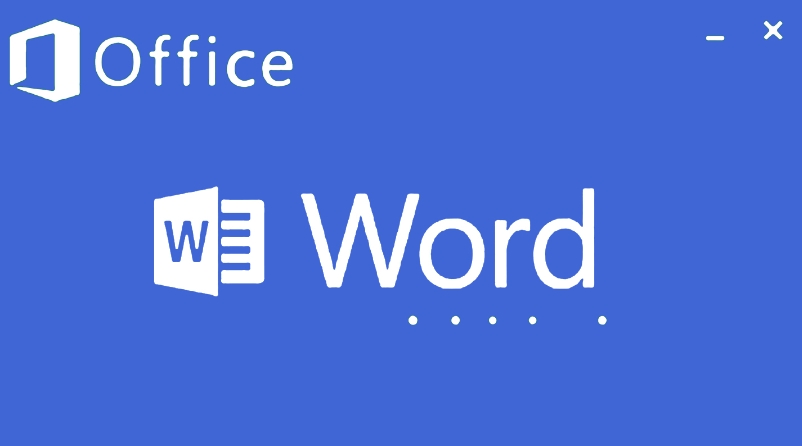




 阿里旺旺买家版v9.12.12C官方版大小:168.3M
阿里旺旺买家版v9.12.12C官方版大小:168.3M 呱呱社区v2.0.0808官方版大小:27.3M
呱呱社区v2.0.0808官方版大小:27.3M YY语音v8.72.0.1官方版大小:131.6M
YY语音v8.72.0.1官方版大小:131.6M 微信网页版v2.5.5官方最新版大小:35M
微信网页版v2.5.5官方最新版大小:35M 微信电脑版v3.3.5.1000官方最新版大小:149.5M
微信电脑版v3.3.5.1000官方最新版大小:149.5M 企业微信v3.1.15.3008官方PC版大小:506M
企业微信v3.1.15.3008官方PC版大小:506M 腾讯TIMv3.3.8.22043官方版大小:79.5M
腾讯TIMv3.3.8.22043官方版大小:79.5M 腾讯会议v2.17.5.410官方PC版大小:214.8M
腾讯会议v2.17.5.410官方PC版大小:214.8M WPS2016电脑版 v11.1.0.10314 免费版大小:246.22MB
WPS2016电脑版 v11.1.0.10314 免费版大小:246.22MB